Уведомления
В системе можно получать онлайн-уведомления о событиях на рейсе. Онлайн-уведомления служат дополнительным инструментом слежения и усиливают его эффективность тем, что привлекают внимание диспетчера к ситуациям, требующим реагирования.
Доступные типы уведомлений представлены в таблице ниже.
| Иконка | Тип уведомления | Описание |
|---|---|---|
 |
Активация рейса без объекта | Срабатывает при активации рейса, на который не назначен ни один объект. Рекомендуемая в такой ситуации реакция — назначить объект на рейс. |
 |
Невыезд на рейс | Срабатывает при наступлении планируемого времени посещения первой точки, если назначенный на рейс объект еще не появлялся ни в одной из точек. |
 |
Съезд с линии маршрута | Срабатывает после получения от объекта сообщения, которое географически удалено от линии маршрута более, чем на 50 метров. |
 |
Пропуск остановки | Срабатывает после посещения хронологически более поздней остановки без посещения предыдущей. |
 |
Опережение | Срабатывает при опережении расписания. Степень отклонения, при которой должно срабатывать уведомление, устанавливается в настройках пользователя. |
 |
Отставание | Срабатывает при отставании от расписания. Степень отклонения, при которой должно срабатывать уведомление, устанавливается в настройках пользователя. |
 |
Потеря связи | Срабатывает в случае, если от объекта на отслеживаемом рейсе не поступают данные. Интервал отсутствия данных, который должен считаться потерей связи, устанавливается в настройках пользователя. |
Выбрать необходимые типы уведомлений и настроить параметры их срабатывания можно в настройках пользователя.
За уведомления в интерфейсе программы отвечает иконка-колокольчик ( ), расположенная в навигационной панели вверху. О наличии непрочитанных уведомлений свидетельствует количественный индикатор рядом с данной иконкой. Чтобы просмотреть сами уведомления, щелкните по иконке.
), расположенная в навигационной панели вверху. О наличии непрочитанных уведомлений свидетельствует количественный индикатор рядом с данной иконкой. Чтобы просмотреть сами уведомления, щелкните по иконке.
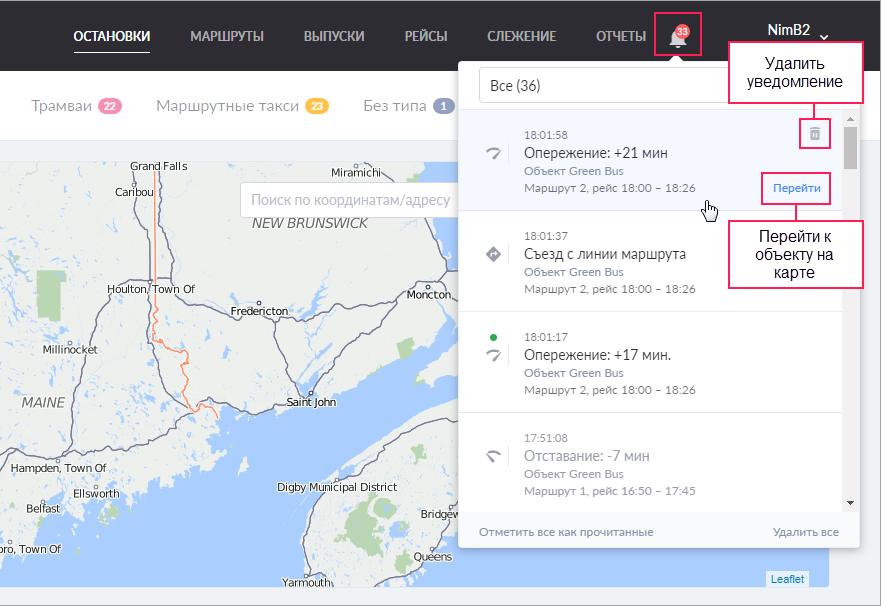
Каждое уведомление в списке содержит следующую информацию: тип события, время события, подробное описание. Для быстрого поиска событий по типу в верхней части окна уведомлений предусмотрен фильтр.
Непрочитанное уведомление отмечается зеленым индикатором. Если рейс уже завершился, текст уведомления становится бледно-серым. Щелкните по уведомлению чтобы отметить его как прочитанное. Чтобы не делать это для каждого уведомления отдельно, можно воспользоваться кнопкой Отметить все как прочитанные внизу окна. Там же расположена кнопка удаления всех уведомлений из списка. Для удаления конкретного уведомления, наведите на него курсор мыши и нажмите на иконку  .
.
Новые уведомления показываются во всплывающих окнах в правом верхнем углу рабочей области. Одновременно таким образом может показываться до пяти уведомлений. Для закрытия уведомлений щелкните по ним левой кнопкой мыши или нажмите Закрыть все. По истечении 6 секунд уведомления закрываются автоматически. Впоследствии их можно увидеть в списке, нажав на иконку-колокольчик. Уведомления, закрытые автоматически или с помощью кнопки Закрыть все, показываются в списке как непрочитанные.
Из уведомлений всех типов, кроме Активация рейса без объекта и Невыезд на рейс, можно перейти к объекту на карте. Для этого наведите курсор на уведомление и нажмите Перейти. После этого открывается карта, которая центрируется на объекте. В подсказке к нему содержится информация о событии из уведомления. Если рейс уже завершился, перейти к объекту на карте нельзя.